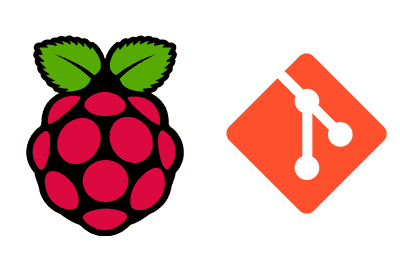En esta entrada, exploraremos cómo instalar y configurar Git en una Raspberry Pi. Git es un sistema de control de versiones distribuido que se utiliza ampliamente en el desarrollo de software para gestionar el código fuente, realizar seguimientos de cambios y colaborar con otros desarrolladores.
Configurar Git en tu Raspberry Pi te permitirá integrar tu dispositivo en un flujo de trabajo de desarrollo colaborativo y llevar un control más eficiente de tus proyectos de programación.
Qué es Git
Git es un sistema de control de versiones distribuido creado por Linus Torvalds en 2005. Git te permite:
- Rastrear cambios: Llevar un registro de los cambios realizados en el código fuente a lo largo del tiempo.
- Ramas y fusiones: Trabajar en distintas ramas de desarrollo y fusionarlas de manera eficiente.
- Colaboración: Facilitar la colaboración entre varios desarrolladores en el mismo proyecto.
Git es esencial para gestionar proyectos de software grandes y pequeños, desde proyectos personales hasta colaboraciones en equipo.
Instalación de Git
Primero, actualizamos el sistema antes de instalar nuevos paquetes. Abrimos la terminal y ejecutamos los siguientes comandos:
sudo apt update sudo apt upgrade
Luego, instalamos Git, que está disponible en los repositorios de Debian y Raspberry Pi OS, utilizando este comando:
sudo apt install git
Para verificar que Git se haya instalado correctamente, comprobamos su versión con:
git —version
Deberíamos ver un mensaje similar a git version 2.x.x, donde 2.x.x es la versión instalada.
Configuración inicial de Git
Después de instalar Git, realiza una configuración básica para personalizar la información del usuario. Esta configuración se utiliza en los commits para identificar quién realizó los cambios.
Establece tu nombre y correo electrónico con los siguientes comandos. Reemplaza "Tu Nombre" y "[email protected]" con tu información:
git config —global user.name “Tu Nombre” git config —global user.email “[email protected]”
Estas configuraciones se almacenan en el archivo ~/.gitconfig y se aplican a todos los repositorios de Git en tu usuario.
Para confirmar que la configuración se ha aplicado correctamente, usa el siguiente comando:
git config —list
Deberías ver la información de usuario que has configurado, junto con otras configuraciones predeterminadas.
Uso básico de Git
Con Git instalado y configurado, puedes comenzar a trabajar con repositorios. A continuación, te mostramos algunos comandos básicos para que te familiarices con el flujo de trabajo de Git.
Crear un nuevo repositorio
Para iniciar un nuevo repositorio en un directorio existente, navega a ese directorio y ejecuta:
git init
Esto crea un nuevo subdirectorio llamado .git, que contiene toda la información de control de versiones para el repositorio.
Clonar un repositorio
Para clonar un repositorio existente desde una URL (por ejemplo, un repositorio en GitHub), usa:
Esto descarga una copia completa del repositorio y configura la conexión con el repositorio remoto.
Realizar cambios y confirmaciones
Para añadir archivos al área de preparación (staging area) y confirmar los cambios, usa los siguientes comandos:
git add archivo.txt
Para añadir todos los archivos modificados, usa:
git add .
Finalmente, confirmamos los cambios con commit
git commit -m “Mensaje de commit”
Consultar el estado del repositorio
Para ver el estado actual del repositorio y los archivos modificados, usa:
git status
Ver el historial de commits
Para ver el historial de commits, usa:
git log
Esto muestra una lista de todos los commits realizados en el repositorio, junto con la información del autor y el mensaje del commit.